Application Real-Time Monitoring Service (ARMS) コンソールを使用して、アプリケーションをApplication Securityに接続できます。このようにして、アプリケーションのローカルインスタンスを再起動した場合、アプリケーションは保護されます。アプリケーションのコードを変更する必要はありません。
前提条件
- アプリケーションは、Application Monitoringによって監視されているJavaアプリケーションです。これは、JavaアプリケーションのみがApplication Securityに接続できるためです。詳細については、Application Monitoringの概要を参照してください。
- ARMSエージェントは、次の要件を満たしています。
- 自動アップグレードシナリオでは、コンテナ化されたアプリケーションまたはEnterprise Distributed Application Service (EDAS) アプリケーションは、ARMSエージェントV2.7.1.2以降を使用する必要があります。説明 自動アップグレードシナリオとは、アプリケーションまたはポッドを再起動することでARMSエージェントを自動的にアップグレードできるシナリオを指します。詳細については、ARMSエージェントの更新を参照してください。
- 手動アップグレードシナリオでは、ARMSエージェントはV2.7.1.3以降である必要があります。
ARMSエージェントのバージョンを表示するには、次の操作を実行します。ARMS consoleにログオンします。左側のナビゲーションペインで、を選択します。アプリケーションを見つけて、ARMSエージェントのバージョンを表示します。ARMSエージェントのアップグレード方法については、ARMSエージェントの更新を参照してください。
- 自動アップグレードシナリオでは、コンテナ化されたアプリケーションまたはEnterprise Distributed Application Service (EDAS) アプリケーションは、ARMSエージェントV2.7.1.2以降を使用する必要があります。
承認
アプリケーションをApplication Securityに接続する前に、ARMSがAlibaba Cloud Securityにアクセスすることを承認する必要があります。その後、ARMSは、Application Securityが依存する関連リソースへの限定的なアクセス権を取得します。
- ARMS consoleにログオンします。
- 左側のナビゲーションペインで、を選択します。
- Application Securityセクションで、今すぐ承認をクリックします。
- 表示されるメッセージで、OKをクリックします。承認後、ARMSはApplication Security用にAliyunServiceRoleForARMSSecurityサービスリンクロールを自動的に作成します。承認が成功すると、アプリケーションリストを表示し、アプリケーションをApplication Securityに接続できます。AliyunServiceRoleForARMSSecurityサービスリンクロールの詳細については、Application Securityのサービスリンクロールを参照してください。説明 サービスリンクロールを作成する権限がないというメッセージが表示された場合は、Alibaba Cloudアカウントの所有者に連絡して、現在のRAMユーザーに指定されたポリシーを追加してください。詳細については、FAQを参照してください。
Application MonitoringでアプリケーションをApplication Securityに接続する
- アプリケーションがContainer Service for Kubernetes (ACK) クラスタにデプロイされている場合:
タグ
armsSecAutoEnable: "on"を追加します。詳細については、ACKにデプロイされたJavaアプリケーションのARMSエージェントを自動的にインストールするを参照してください。 - アプリケーションが別の環境にデプロイされている場合:
起動パラメータ
-Darms.appsec.enable=trueを追加します。詳細については、ARMSエージェントを手動でインストールするを参照してください。
ARMSコンソールでアプリケーションをApplication Securityに接続する
アプリケーションをApplication Monitoringに接続するときにApplication Securityをアクティブ化していない場合は、次の操作を実行してアプリケーションをApplication Securityに接続できます。
- ARMS consoleにログオンします。
- 左側のナビゲーションペインで、を選択します。上部のナビゲーションバーで、リージョンを選択します。アプリケーションページには、接続可能なすべてのJavaアプリケーションが一覧表示されます。説明 アプリケーションを接続する前に、ARMSエージェントのバージョンが2.7.1.3以降であることを確認してください。
- アプリケーションを接続します。
- アプリケーションを接続する:追加をアクション列でクリックします。表示されるメッセージで、OKをクリックします。
- 複数のアプリケーションを接続する:
- アプリケーションページで、アプリケーションの追加をクリックします。
- アプリケーションの追加ダイアログボックスで、接続するアプリケーションをセキュリティアプリケーションが追加されていません。リストから選択し、>アイコンをクリックして選択したアプリケーションをセキュリティアプリケーションが追加されました。リストに移動し、OKをクリックします。
- アプリケーションのローカルインスタンスを再起動して、操作を有効にします。
アプリケーションページで、ステータス列のアプリケーションの接続ステータスを確認します。すべてのインスタンスが再起動されると、アプリケーションセキュリティ機能はアプリケーションのすべてのインスタンスで有効になります。一部のインスタンスのみが再起動された場合、アプリケーションセキュリティ機能は再起動されたインスタンスでのみ有効になります。
ステータス列の追加されたインスタンスフィールドには、接続されたインスタンスの数とすべてのインスタンスの数が表示されます。数字をクリックすると、インスタンスの接続ステータスを表示できます。
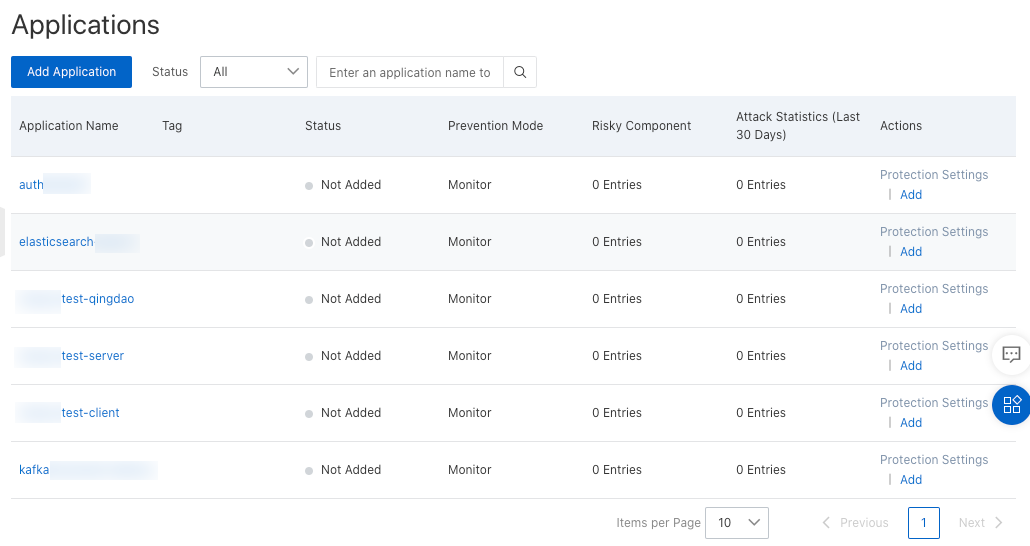
防御モードを設定する
アプリケーションをApplication Securityに接続した後、アプリケーションの防御モードを設定できます。使用可能な防御モードは、監視、監視とブロック、および無効です。デフォルトの防御モードは監視です。アプリケーションが一定期間正常に動作している場合は、防御モードを監視とブロックに変更できます。これにより、アプリケーションを攻撃から保護できます。
- 左側のナビゲーションペインで、を選択します。アプリケーションを見つけて、保護設定アクション列のをクリックします。
- 保護設定ダイアログボックスで、次のパラメータを設定し、OKをクリックします。
パラメータ 説明 保護モード - 監視:攻撃を監視します。アラートルールが設定されていて、攻撃が検出された場合、アラートがトリガーされます。アプリケーションは影響を受けません。
- 監視とブロック:攻撃を監視およびブロックします。攻撃がブロックされた場合、アプリケーションはエラーをスローします。
- 無効:現在のアプリケーションのアプリケーションセキュリティ機能を無効にします。攻撃は検出もブロックもされません。
検出タイムアウト期間 攻撃を検出する最大期間。有効な値:5~200000。単位:ミリ秒。デフォルト値:300。検出タイムアウト期間に達した場合、検出ロジックが実行されていなくても、元のビジネスロジックの実行が続行されます。デフォルト値を使用することをお勧めします。 攻撃タイプ 検出する攻撃のタイプ。デフォルト設定を保持することをお勧めします。デフォルト設定を保持するには、すべて選択を選択します。詳細については、攻撃とソリューションを参照してください。 説明 アプリケーションの保護設定を変更した場合、新しい設定は30秒以内の遅延で有効になります。
Application Securityからアプリケーションを切断する
Application MonitoringでApplication Securityからアプリケーションを切断する
Application MonitoringでApplication Securityからアプリケーションを切断するには、次のいずれかの方法を使用します:
- アプリケーションがACKクラスタにデプロイされている場合:
タグ
armsSecAutoEnable: "on"を削除します。 - アプリケーションが別の環境にデプロイされている場合:
起動パラメータ
-Darms.appsec.enable=trueを削除します。
ARMSコンソールでApplication Securityからアプリケーションを切断する
Application Securityからアプリケーションを切断するには、左側のナビゲーションペインでを選択します。表示されるページで、アプリケーションを見つけて、アクション列のキャンセルをクリックします。表示されるメッセージで、OKをクリックします。操作を有効にするには、アプリケーションのローカルインスタンスを再起動する必要があります。
アプリケーションのパフォーマンスだけのためにApplication Securityからアプリケーションを切断することはお勧めしません。アプリケーションがApplication Securityに接続されると、デフォルトの防御モードは監視になります。監視モードでは、Application Securityは攻撃アラートを報告するだけで、攻撃をブロックしません。したがって、アプリケーションは影響を受けません。すべてのセキュリティ検出機能を無効にする場合は、防御モードを無効に変更できます。無効モードでは、セキュリティ攻撃が発生した場合でも、Application Securityは攻撃アラートを報告しません。